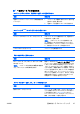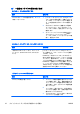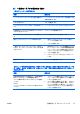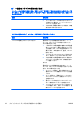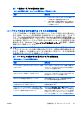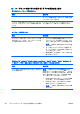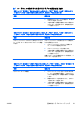Quick setup and before use (October 2007)
十分なパフォーマンスが得られない
原因
解決方法
ハードディスク ドライブに十分な空き領域がない ハードディスク ドライブからデータを移動して
空
き領域
を増やします
メモリが足りない メモリを増設します
ハードディスク ドライブ
上のデータが断片化して
いる
ハードディスク ドライブ
のデフラグを行います
以前起動したプログラム
で使用されたメモリがシ
ステムに返されていない
コンピュータを
再起動します
ハードディスク ドライブがウィルス
に感染してい
る
ウィルス対策プログラム
を実行します
実行しているアプリケーション
の数が多すぎる
1.
使用していないアプリケーション
を終了し
て、メモリを開放します
2.
メモリを増設します
一部のソフトウェア アプリ ケーション(特にゲー
ムなど)が、グラフィックス サブシステムに負荷
をかけている
1. 使用中のアプリケーションの解像度を下げる
か、アプリケーションに付属の説明書を参照
して、パフォーマンスが改善されるようにア
プリケーションのパラメータを設定します
2.
メモリを増設します
3.
グラフィックス システムをアップグレード
します
原因がわからない コンピュータを
再起動します
コンピュータの電源が自動的に切れ、電源ランプが 1 秒間隔で 2 回赤色で点滅すると同時にビープ音
が 2 回鳴り、その後 2 秒間休止する(一連のビープ音は 5 回繰り返された後停止するが、電源ランプ
は点滅し続ける)
原因
解決方法
本体内部の温度が以下の理由によって動作範囲
を
超えていたため
サーマル保護機能が働いた
ファンの動作が妨げられているかファンが回転し
ていない
または
ヒートシンクが正しくプロセッサに取り付けられ
ていない
1.
コンピュータの通気口がふさがれていないこ
とと、プロセッサ
の冷却用ファンが稼動して
いることを確認します
2.
カバーを開けて電源
ボタンを押し
、プロセッ
サ ファンが回転するか
確認します
。プロセッ
サ ファンが回転しない場合
は
、ファンのケー
ブルがシステム ボード ヘッダに接続されて
いることを確認します
表 1 一般的な
トラブルの解決方法
(続
き
)
JAWW
基本的なトラブルシューティング
17